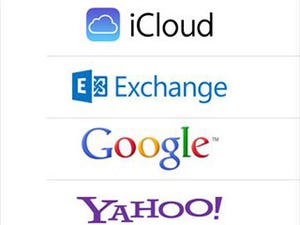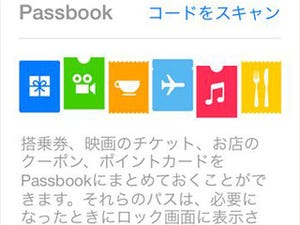iOS 7では元から搭載されているアプリの使い勝手が全体的に向上していますが、特にブラウザアプリであるSafariの使いやすさがアップしています。タブが立体的に表示されページの切り替えが簡単なタブ機能や、SNSやメール・メッセージなどでサイトが共有できる機能など、サイト閲覧で使いやすいだけでなく他のアプリやApple製品と連携させやすくなっているのです。では、Safariの基本の使い方を紹介していきましょう。
iCloudでSafariのタブを端末間で共有して便利に
iOS 7の注目点のひとつ、タブ機能。開いているサイトが立体的に並んでいている見た目のインパクトもさることながら、サイトが選びやすく、読み終わったサイトを閉じて整理するのも簡単。この機能を使うには、Safari画面下のメニューの一番右にあるアイコンをタップするだけです。閲覧したいサイトをタップすれば画面が切り替わり、タブの左上にある×ボタンでサイトを閉じることができます。もしくは、該当のタブを左方向にフリックすることでも閉じられます。また、新たにページを追加したい場合は画面下の+ボタンをタップ。最高で24ページ開くことが可能です。
そして、このタブは同じApple IDを使っている端末間だったらiCloudを使って共有することができます。ただし使うためには、iCloudでSafariのデータが利用できるよう設定する必要が。方法はホーム画面から「設定」アイコンをタップして「iCloud」を選択し、「Safari」のスイッチをオン(緑)に。また、PC側のiCloudもシステム環境設定からiCloudを選択して、Safariのところにチェックを入れてください。これで、タブ画面を表示している時に下へスクロールさせると、他の端末で開いているタブが表示されます。また、Macの場合はSafariのツールバーの右にある雲のマークをクリックすればオーケー。「スマホで見ていたけどPCの大画面で見たい」「外で見たいのでiPhoneに共有させたい」という時に役に立つ機能です。